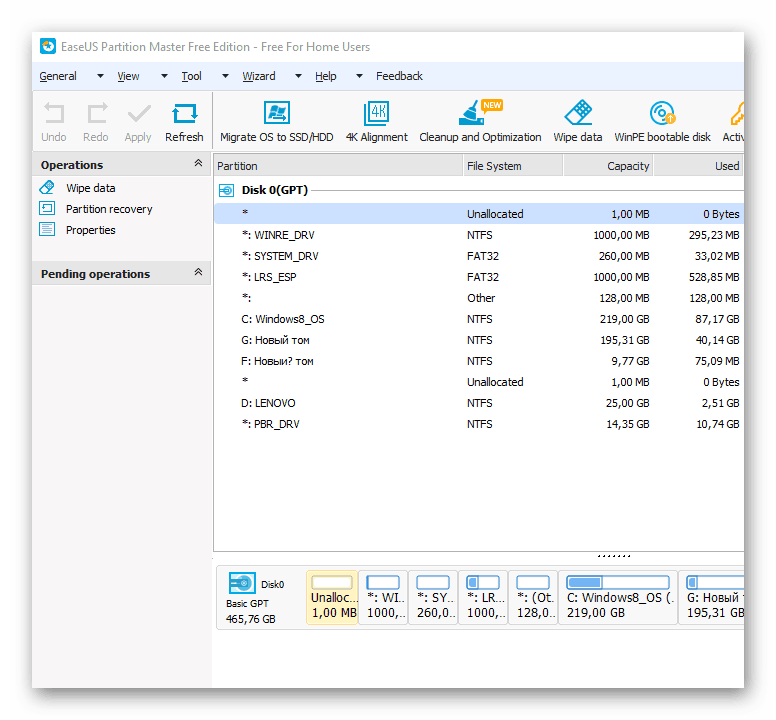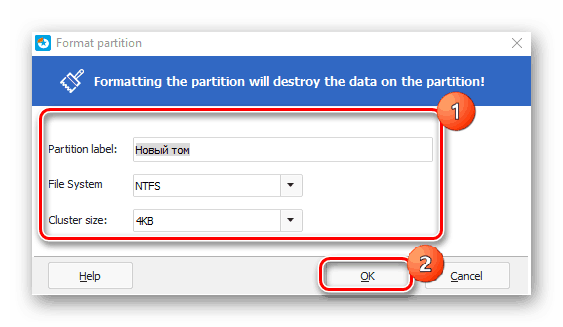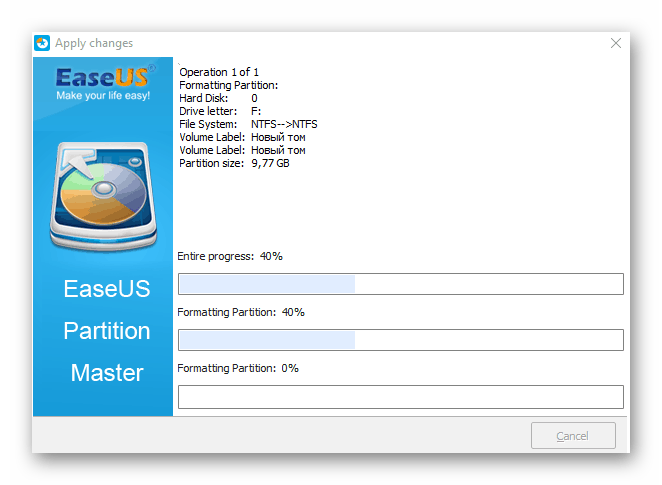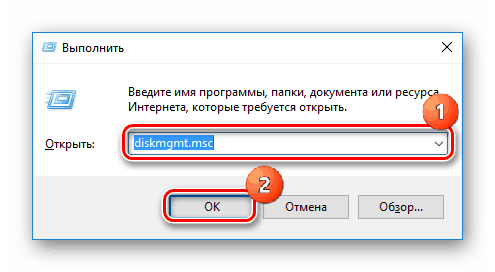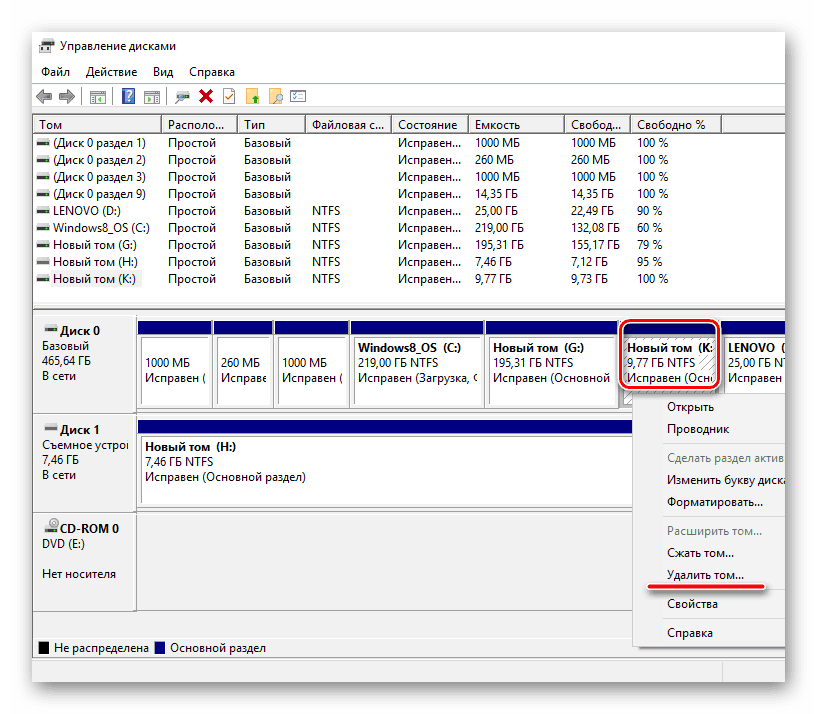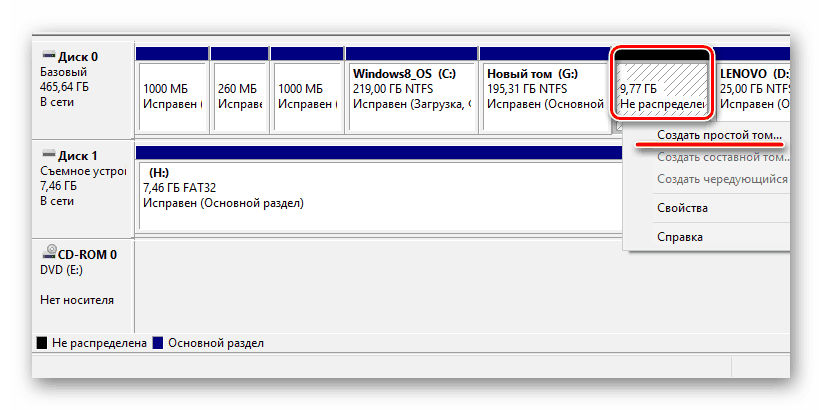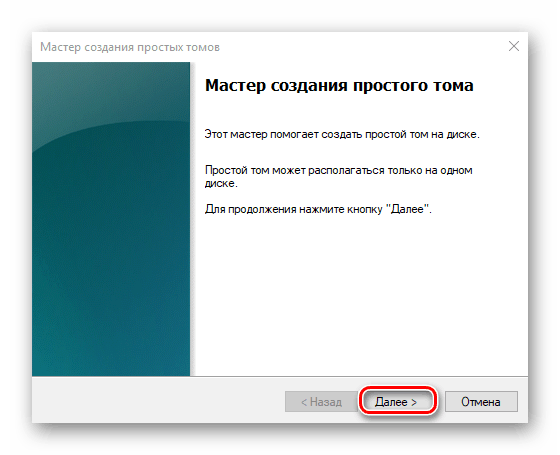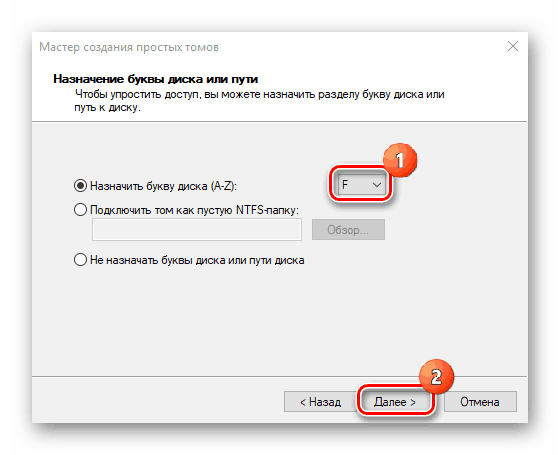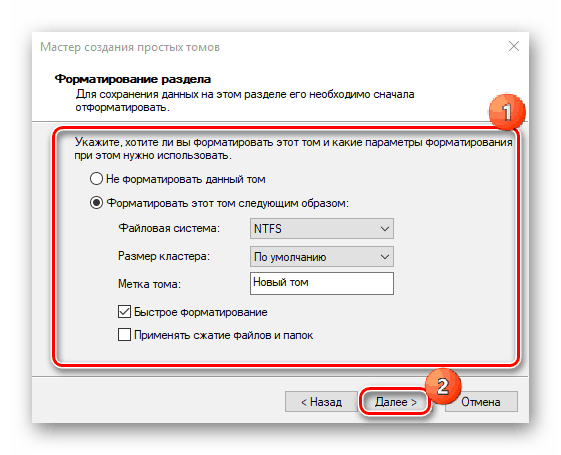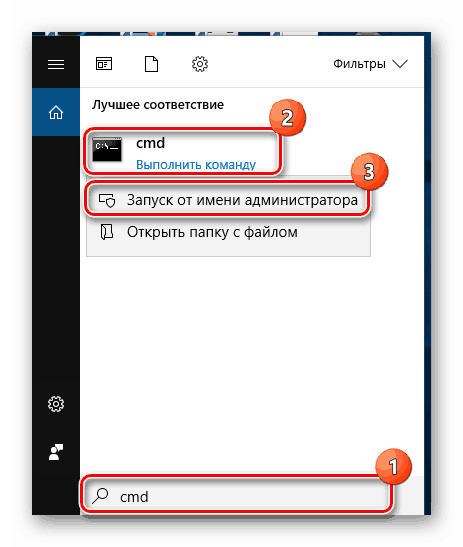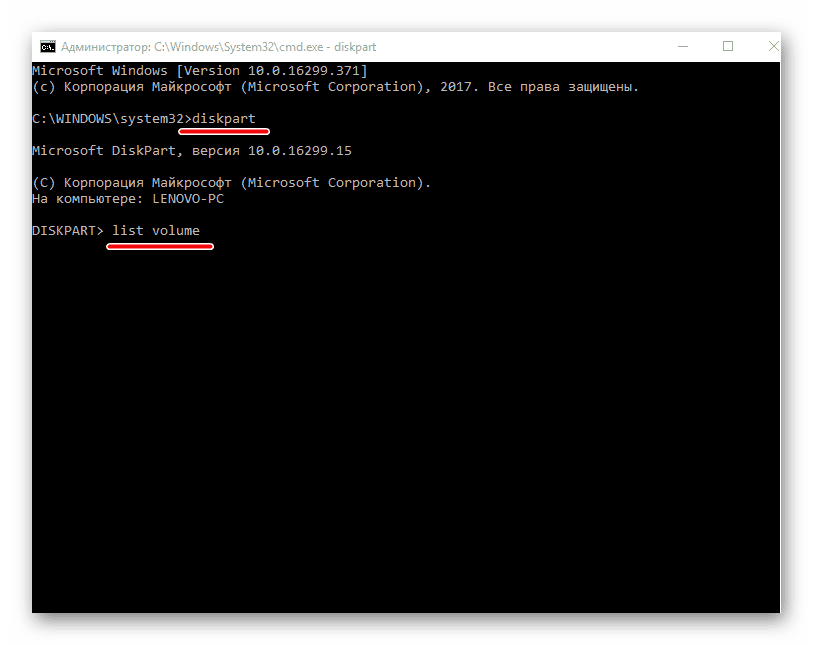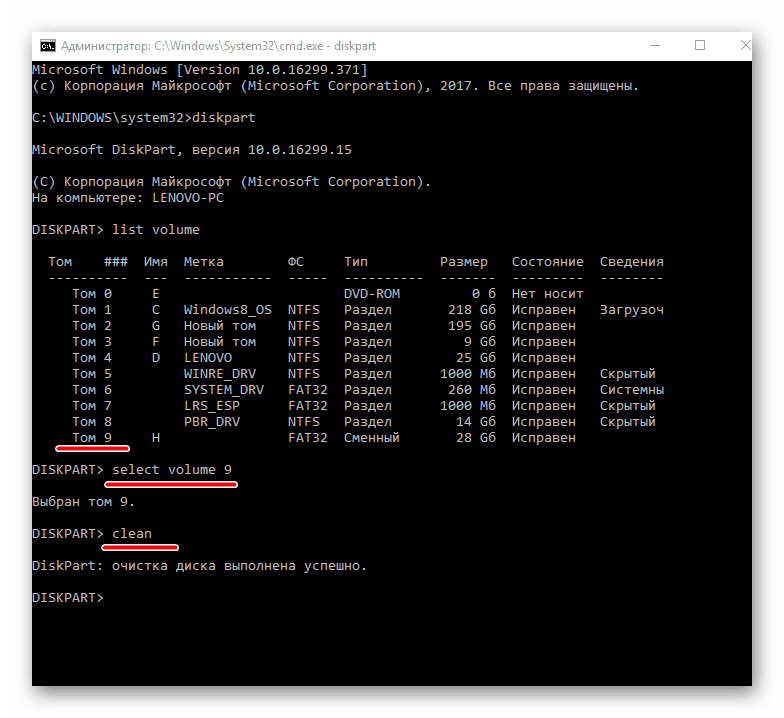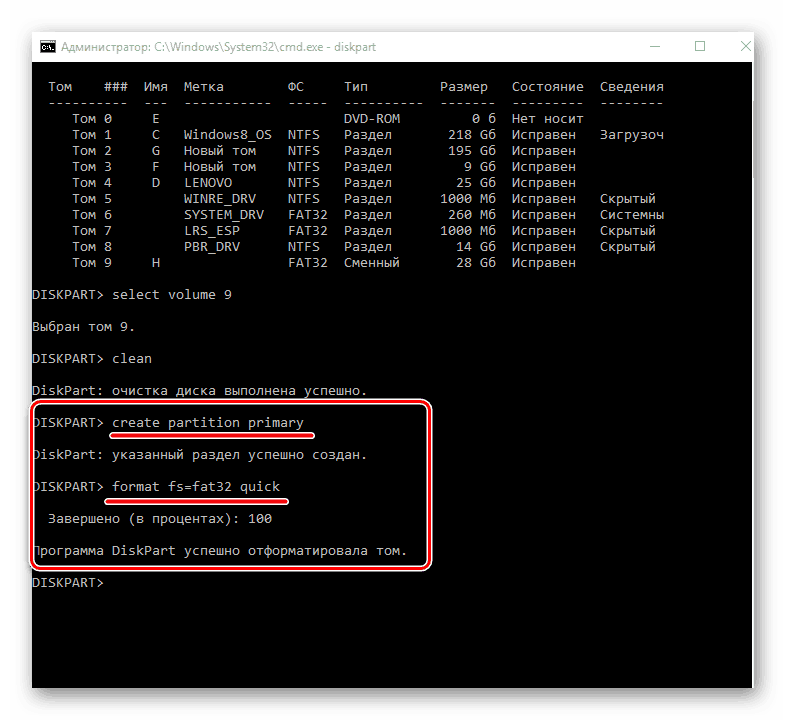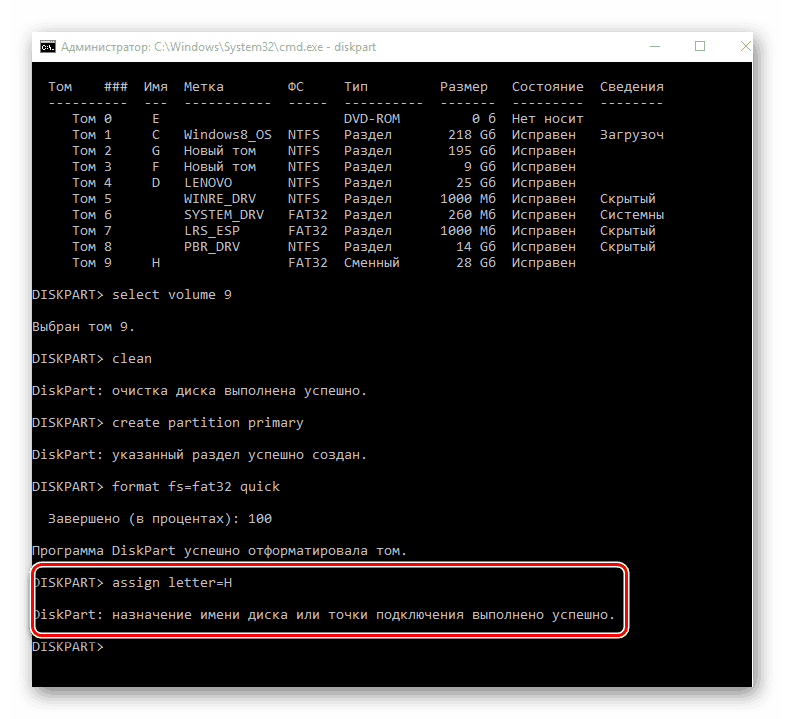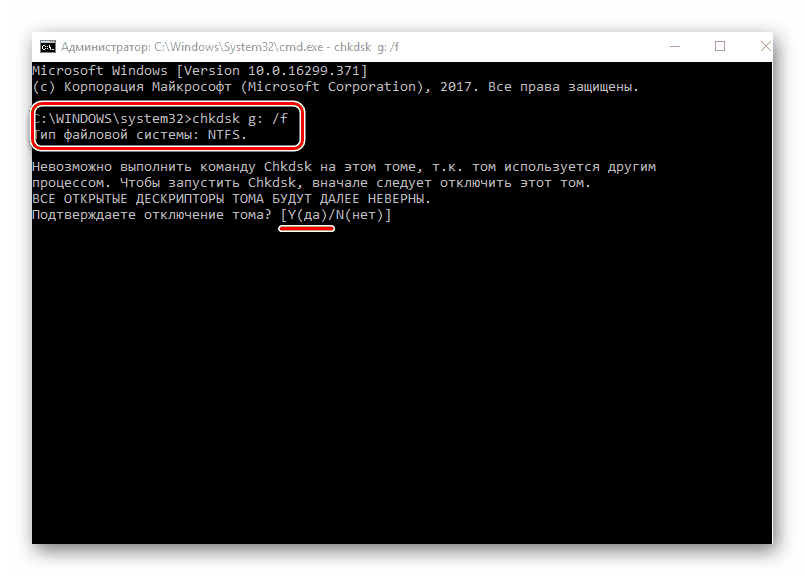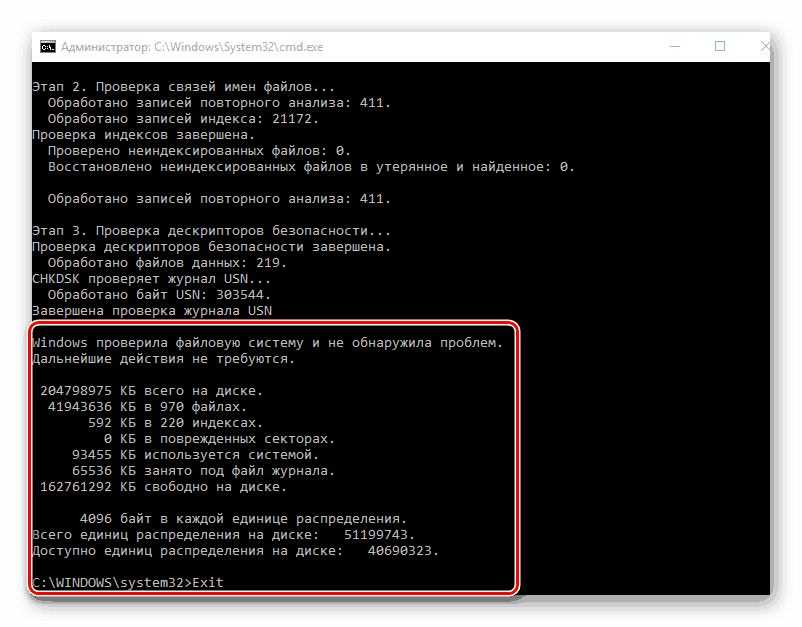اگر ویندوز نتواند قالب بندی کامل را انجام دهد چه؟
گاهی اوقات حتی هنگام اجرای حتی اعمال ابتدایی، حتی مشکلات غیر قابل پیش بینی نیز بوجود می آیند. به نظر می رسد هیچ چیز نمی تواند ساده تر از تمیز کردن هارد دیسک یا فلش درایو باشد. با این حال، کاربران اغلب یک پنجره در مانیتور می بینند که می گوید ویندوز نمی تواند فرمت را تکمیل کند. به همین دلیل است که این مشکل نیازمند توجه ویژه است.
محتوا
راه حل مشکل
خطا ممکن است به دلایل مختلف رخ دهد. به عنوان مثال، این ممکن است به علت آسیب به سیستم فایل دستگاه ذخیره سازی یا پارتیشن هایی که معمولا به هارد دیسک تقسیم می شوند رخ می دهد. درایو به سادگی می تواند محافظت در برابر نوشتن باشد، به این معنی که برای تکمیل قالب بندی، شما باید این محدودیت را حذف کنید. حتی عفونت معمول با ویروس به راحتی مشکل فوق الذکر را تحریک می کند، بنابراین قبل از انجام اقدامات توصیف شده در مقاله، توصیه می شود که درایو یکی از برنامه های آنتی ویروس را بررسی کنید.
جزئیات بیشتر: چگونه رایانه خود را از ویروس ها پاک کنید
روش 1: برنامه های شخص ثالث
اولین چیزی که می تواند برای حل این مشکل پیشنهاد شود استفاده از خدمات نرم افزار شخص ثالث است. چند برنامه وجود دارد که به راحتی نه تنها درایو را فرمت می کنند، بلکه همچنین چندین وظیفه اضافی را انجام می دهند. از جمله راه حل های نرم افزاری باید برجسته شود Acronis Disk Director ، MiniTool Partition Wizard و ابزار اندازه گیری سطح HDD پایین . آنها محبوب ترین در میان کاربران و پشتیبانی از تقریبا هر تولید کننده هستند.
درس:
نحوه استفاده از مدیر دیسک Acronis
فرمت هارد دیسک در MiniTool Partition Wizard
نحوه انجام درایوهای فرمت در سطح پایین
ابزار قدرتمندی نیز دارای توانایی های عالی است. EaseUS Partition Master طراحی شده برای استفاده بهینه از فضای هارد دیسک و درایوهای قابل جابجایی. برای بسیاری از توابع این برنامه مجبور به پرداخت، اما می تواند آن را به صورت رایگان قالب بندی کنید.
- اجرای EaseUS Partition Master
![پنجره EaseUS Partition Master]()
- در قسمت پارتیشن ها، حجم دلخواه را انتخاب کنید و در قسمت سمت چپ روی "Format partition" کلیک کنید.
![انتخاب یک بخش برای قالب بندی در EaseUS Partition Master]()
- در پنجره بعدی، نام پارتیشن را وارد کنید، سیستم فایل (NTFS) را انتخاب کنید، اندازه خوشه را تنظیم کرده و روی «OK» کلیک کنید.
![تنظیم گزینه های قالب بندی در EaseUS Partition Master]()
- ما با هشدار موافقیم که تا پایان قالببندی تمام عملیات در دسترس نخواهد بود و منتظر پایان برنامه هستیم.
![فرایند فرمت در EaseUS Partition Master]()
برای تمیز کردن درایوهای فلش و کارت حافظه، همچنین می توانید از نرم افزار فوق استفاده کنید. اما این دستگاه ها اغلب هارد دیسک ها خراب هستند، بنابراین قبل از تمیز کردن آنها باید تعمیر شود. البته، شما می توانید از این نرم افزار معمول استفاده کنید، اما برای چنین مواردی، بسیاری از تولید کنندگان نرم افزار خود را توسعه می دهند که فقط برای دستگاه های خود مناسب است.
جزئیات بیشتر:
برنامه های بازیابی فلش درایو
چگونه یک کارت حافظه را بازیابی کنیم
روش 2: سرویس استاندارد ویندوز
"مدیریت دیسک" یک ابزار شخصی سیستم عامل است و نام آن برای خودش صحبت می کند. این در نظر گرفته شده است برای ایجاد پارتیشن های جدید، تغییر اندازه موجود، حذف آنها و قالب. بنابراین، این نرم افزار دارای همه چیزهایی است که شما برای حل این مشکل نیاز دارید.
- سرویس مدیریت دیسک را باز کنید (ترکیب کلید "Win + R" را فشار دهید و در پنجره "Run" enter
diskmgmt.msc).![افتتاح سرویس مدیریت دیسک]()
- اجرای فرمت استاندارد در اینجا کافی نیست، بنابراین حجم انتخاب شده را کاملا حذف می کنیم. در این لحظه کل فضای ذخیره سازی غیرقانونی خواهد بود، یعنی سیستم فایل RAW را دریافت می کند، بدین معنی است که دیسک (فلش درایو) نمی تواند تا زمانی که حجم جدید ایجاد می شود استفاده شود.
![حذف یک جلسه موجود]()
- با کلیک بر روی دکمه راست موس برای ایجاد یک حجم ساده .
![ایجاد یک جلد جدید]()
- روی «بعدی» در دو پنجره بعدی کلیک کنید.
![جادوگر برای ایجاد یک جلد جدید]()
- هر حرف دیسک را انتخاب کنید، به جز آن که در حال حاضر توسط سیستم استفاده می شود، و دوباره روی "بعدی" کلیک کنید.
![نامه ای از جلد جدید را انتخاب کنید]()
- گزینه های قالب بندی را تنظیم کنید.
![تنظیم گزینه های قالب بندی پارتیشن]()
پایان دادن به ایجاد حجم. در نتیجه، ما یک دیسک به طور کامل فرمت (فلش درایو)، آماده برای استفاده در سیستم عامل ویندوز می گیریم.
روش 3: "خط فرمان"
اگر نسخه قبلی کمک نکرد، قالب بندی را می توان با استفاده از "خط فرمان" (کنسول) انجام داد - یک رابط طراحی شده برای کنترل سیستم با استفاده از پیام های متنی است.
- خط فرمان را باز کنید. برای انجام این کار، در جستجوی ویندوز،
cmdتایپcmd، روی آن کلیک راست کنید و به عنوان administrator اجرا کنید.![باز کردن خط فرمان]()
-
diskpartوارد کنید و سپسlist volume.![افتتاح لیست حجم]()
- در لیستی که باز می شود، حجم مورد نظر را انتخاب کنید (در مثال ما، جلد 7) و
select volume 7تنظیم کرده و سپسclean. هشدار: پس از آن، دسترسی به دیسک (فلش درایو) از بین خواهد رفت.![پاک کردن حجم انتخاب شده]()
- پس از وارد شدن به کد
create partition primary، پارتیشن جدیدی ایجاد می کنیم و باformat fs=fat32 quickحجم را قالب بندی میformat fs=fat32 quick.![ایجاد بخش جدید]()
- اگر پس از آن درایو در "Explorer" نمایش داده نمی شود، وارد کنید
assign letter=H(H یک حرف دلخواه) است.![وارد کردن یک دستور برای نمایش یک درایو در اکسپلورر]()
عدم وجود یک نتیجه مثبت پس از تمام این دستکاری ها اشاره می کند که زمان فکر کردن درباره وضعیت سیستم فایل است.
روش 4: ضد عفونی سیستم فایل
CHKDSK یک برنامه ابزار است که در ویندوز ساخته شده است و برای شناسایی و سپس رفع خطاهای روی دیسک طراحی شده است.
- دوباره با استفاده از روش فوق مشخص کنسول را راه اندازی کنید و دستور
chkdsk g: /f(که در آن g حرف دیسک برای اسکن شده است و f پارامتر وارد شده برای تصحیح خطا است) را تنظیم کنید. اگر این دیسک در حال حاضر در حال استفاده است، شما باید برای تأیید درخواست آن را متوقف کنید.![یک چک دیسک در خط فرمان اجرا می شود]()
- ما منتظر پایان آزمایش هستیم و دستور
Exitرا تنظیم می کنیم.![نتایج چاکردسک دیسک بررسی Chkdsk]()
روش 5: در "حالت ایمن" دانلود کنید
مداخله در قالببندی می تواند هر برنامه یا سرویس سیستم عامل باشد که کار آن کامل نشده است. احتمال دارد که راه اندازی کامپیوتر در «حالت Safe Mode» کمک کند، که لیستی از قابلیت های سیستم به شدت محدود به عنوان حداقل مجموعه اجزای لود می شود. در این مورد، این شرایط ایده آل برای تلاش برای فرمت دیسک با استفاده از روش دوم از مقاله است.
ادامه مطلب: نحوه ورود به حالت امن ویندوز 10 ، ویندوز 8 ، ویندوز 7
این مقاله در تمام راه هایی برای رفع مشکل زمانی که ویندوز نمی تواند قالب بندی را کامل کند، مورد بررسی قرار گرفت. معمولا آنها نتیجه مثبتی را به ارمغان می آورند، اما اگر هیچ یک از گزینه های ارائه شده به شما کمک نکرد، احتمال زیاد است که دستگاه آسیب جدی وارد می کند و ممکن است جایگزین شود.